♥ Partecipa anche tu alle donazioni: sostieni SaggiaMente, sostieni le tue passioni!
La tastiera è per me uno degli elementi più importanti nell’utilizzo del computer. Posso sopportare uno schermo piccolo, posso sopportare un mouse non ergonomico, ma vado in tilt se non riesco a scrivere con sicurezza e velocità. Quando ho iniziato ad usare il computer le tastiere erano praticamente tutte meccaniche, mentre nel corso del tempo si sono diffuse sempre di più quelle a membrana, sottili e silenziose. Ho iniziato ad apprezzare queste ultime con i Mac, sia perché le trov(av)o comode sia perché mi piace che mantengano pressoché lo stesso layout tra portatili e fissi. Ad oggi la mia tastiera comfort preferita è la Logitech K780, che al di là di qualche mancanza (in particolare la retroilluminazione) è compatta, precisa e veloce.
Tuttavia mi piacciono molto anche le tastiere meccaniche, infatti su Windows le uso spesso e ne ho una discreta collezione. In ambito Mac, però, trovare una tastiera meccanica con layout italiano di buona qualità è difficile. Su questo aspetto sono particolarmente schizzinoso, non tanto per la disposizione dei tasti (che non guardo) quanto per il formato degli stessi. Odio il tasto invio a “bacchetta” invece che ad L capovolta e non sopporto quei layout in cui vi siano tasti in più o in meno. Ad esempio in quello US non c’è il tasto <> tra lo Shift sinistro e la Z.
Una delle poche tastiere fatta espressamente per Mac e con layout italiano è la Varmilo VA109Mac, che ho scoperto anni fa grazie al collega Riccardo Palombo. Tuttavia non è facile da trovare, soprattutto con spedizione dall’Italia, inoltre a me piacciono di più le tastiere compatte, tra il 40% e l’80%. Avevo quasi rinunciato ad usare le meccaniche su Mac, finché non mi è capitata sott’occhio su Amazon una bellissima tastiera che ho deciso di prendere per la postazione PC.
Quando è arrivata sono rimasto molto colpito dalla sua qualità costruttiva, nonché dal peso, dal profilo e dalla solidità dei tasti. Io preferisco gli switch Brown per la scrittura, ma è questione di gusti. Comunque mi è piaciuta così tanto che sono ritornato su Amazon per vedere se non esistesse una versione per Mac e in effetti l’ho trovata, anche se purtroppo ha un layout leggermente diverso e manca non ha retroilluminazione.
Mentre cercavo mi è capitato di scorgere una recensione su Amazon del modello che ho io e, devo ammetterlo, sono rimasto stupito dal suo contenuto. Oltre al voto 5 stelle che condivido (a questo prezzo difficile trovare tastiere così ben realizzate) l’utente spiegava proprio come utilizzarla su Mac con il software Karabiner-elements.
Strano che l’avessi mai sentito, ma l’ho scaricato ed ho scoperto che è davvero ben fatto. Ho eseguito la personalizzazione dei tasti funzione invertendo windows ed alt per farli funzionare come option e command, specificando che la regola debba funzionare soltanto su questa tastiera (altrimenti avrebbe effetto pure su quelle native per Mac).
Dal momento che in questo specifico modello manca la riga dei tasti funzione e che con Fn+numeri mi attivava le varie shortcut del Mac che mi interessano di meno, sono entrato nella sezione Function Keys ed ho abilitato l’opzione “Use all F1, F2, etc.. as standard function keys”.
Personalmente non uso i vari launchpad e mission control, che attivo con il mouse MX Master 3, però mi dava fastidio non poter più controllare la luminosità dello schermo dell’iMac Pro. Per fortuna il software prevede la possibilità di effettuare anche modifiche più avanzate.
Nella sezione Complex modifications si possono importare delle regole scritte in JSON per estendere la personalizzazione. Ne esiste una discreta libreria però non ho trovato proprio quello che cercavo, così ho creato io un file di configurazione che consente di aumentare o ridurre la luminosità dello schermo con ctrl+alt uniti alle frecce sopra e sotto.
{
"title": "macOS Brightness with Arrow Keys",
"maintainers": [
"simplemal"
],
"homepage": "https://github.com/simplemal/karabiner-macos-brightness-arrow",
"import_url": "karabiner://karabiner/assets/complex_modifications/import?url=https://raw.githubusercontent.com/simplemal/karabiner-macos-brightness-arrow/master/arrow-brightness.json",
"rules": [
{
"description": "Ctrl+Alt+Up to Brightness Up",
"manipulators": [
{
"type": "basic",
"from": {
"key_code": "up_arrow",
"modifiers": {
"mandatory": [
"left_alt",
"left_control"
],
"optional": [
"caps_lock"
]
}
},
"to": [
{
"key_code": "display_brightness_increment"
}
]
}
]
},
{
"description": "Ctrl+Alt+Down to Brightness Down",
"manipulators": [
{
"type": "basic",
"from": {
"key_code": "down_arrow",
"modifiers": {
"mandatory": [
"left_alt",
"left_control"
],
"optional": [
"caps_lock"
]
}
},
"to": [
{
"key_code": "display_brightness_decrement"
}
]
}
]
}
]
}
L’ho pubblicato su github se vi dovesse servire, ma è davvero molto facile creane di propri, anche grazie all’utilizzo dell’utility integrata in Karabiner che si chiama EventViewer (reperibile dall’icona nella menu bar) la quale mostra il riferimento in codice dei tasti premuti per poterlo utilizzare nelle configurazioni.
Ovviamente con l’uso di modificatori si può incappare in qualche incompatibilità con altri software, per cui magari potreste decidere di cambiarli o aggiungerne un altro nei mandatory, ad esempio command o shift. Ad ogni modo è solo un esempio delle possibili implementazioni, basandovi su questo codice o sui tanti altri disponibili nella libreria online potete creare le vostre personalizzazioni.
Tip: per importare le vostre configurazioni JSON non presenti nella libreria potete incollare nel browser l’indirizzo con questo schema karabiner://karabiner/assets/complex_modifications/import?url=URLFILEJSON
L’utilizzo di questo software non risolve ovviamente le discrepanze della tastiera, dunque se vi manca un tasto fisico non potete farci molto e rimangono anche le serigrafie originali, però se di base si ha una tastiera italiana per Windows si tratta solo di invertire due modificatori e non sarà un problema.
Riguardo alla tastiera in questione non posso che consigliarne l’acquisto, sia su Mac che su PC. Possiedo anche una Drevo simile che ha il doppio layout nativo e per il prezzo è molto interessante, tuttavia la qualità dei keycap è nettamente inferiore, la struttura meno elegante, i piedini magnetici meno comodi e insomma, è complessivamente molto inferiore e costa la stessa cifra.
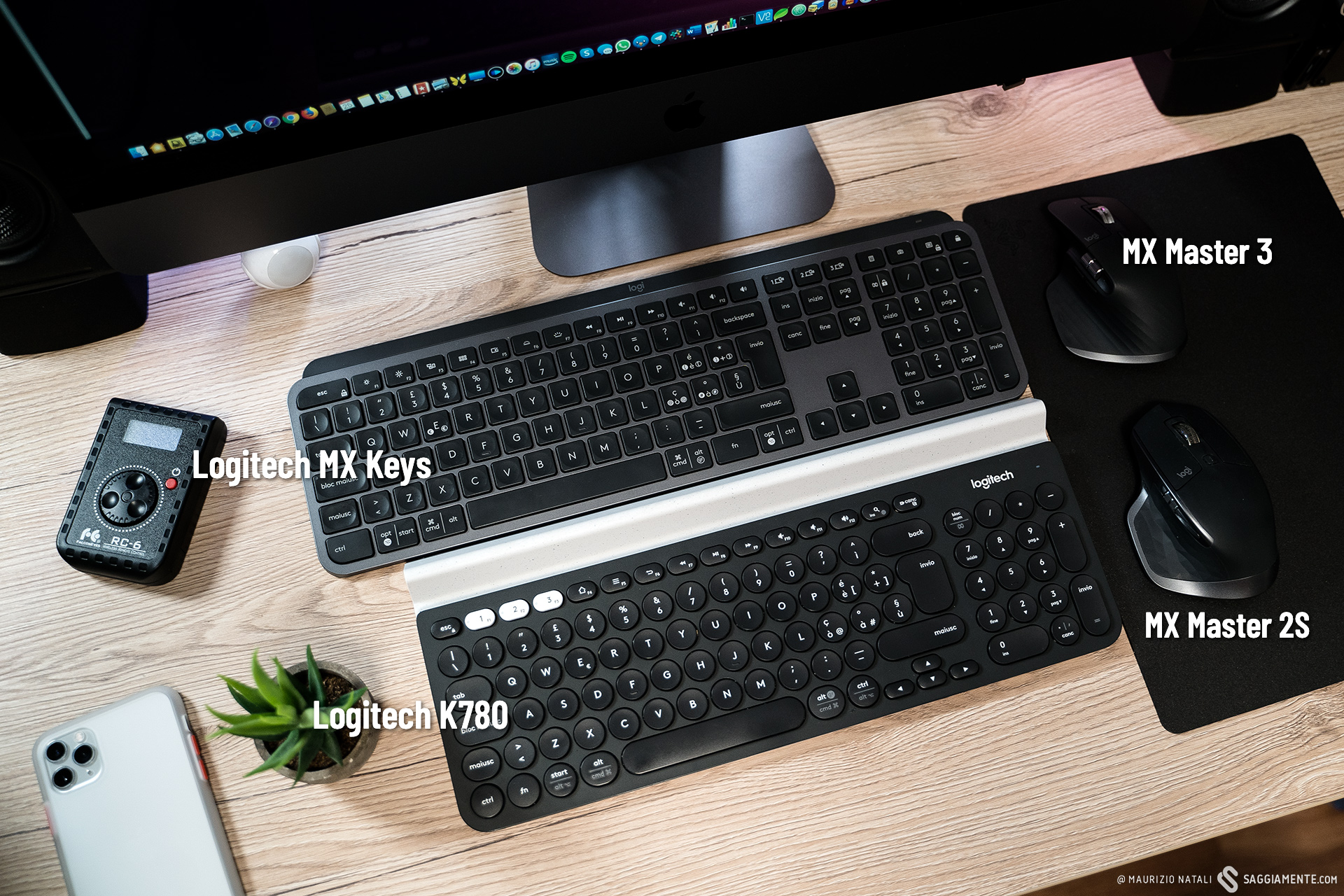



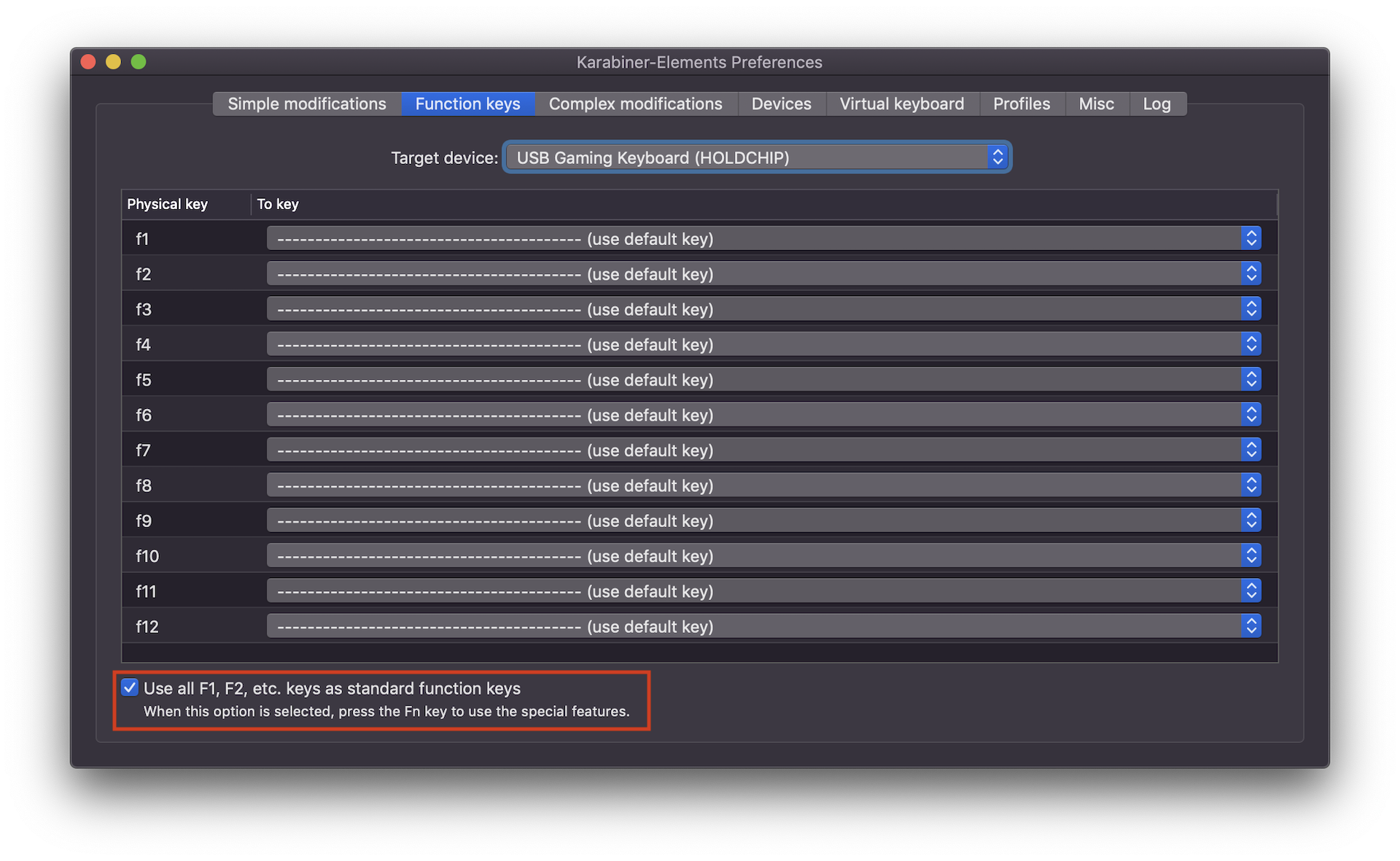
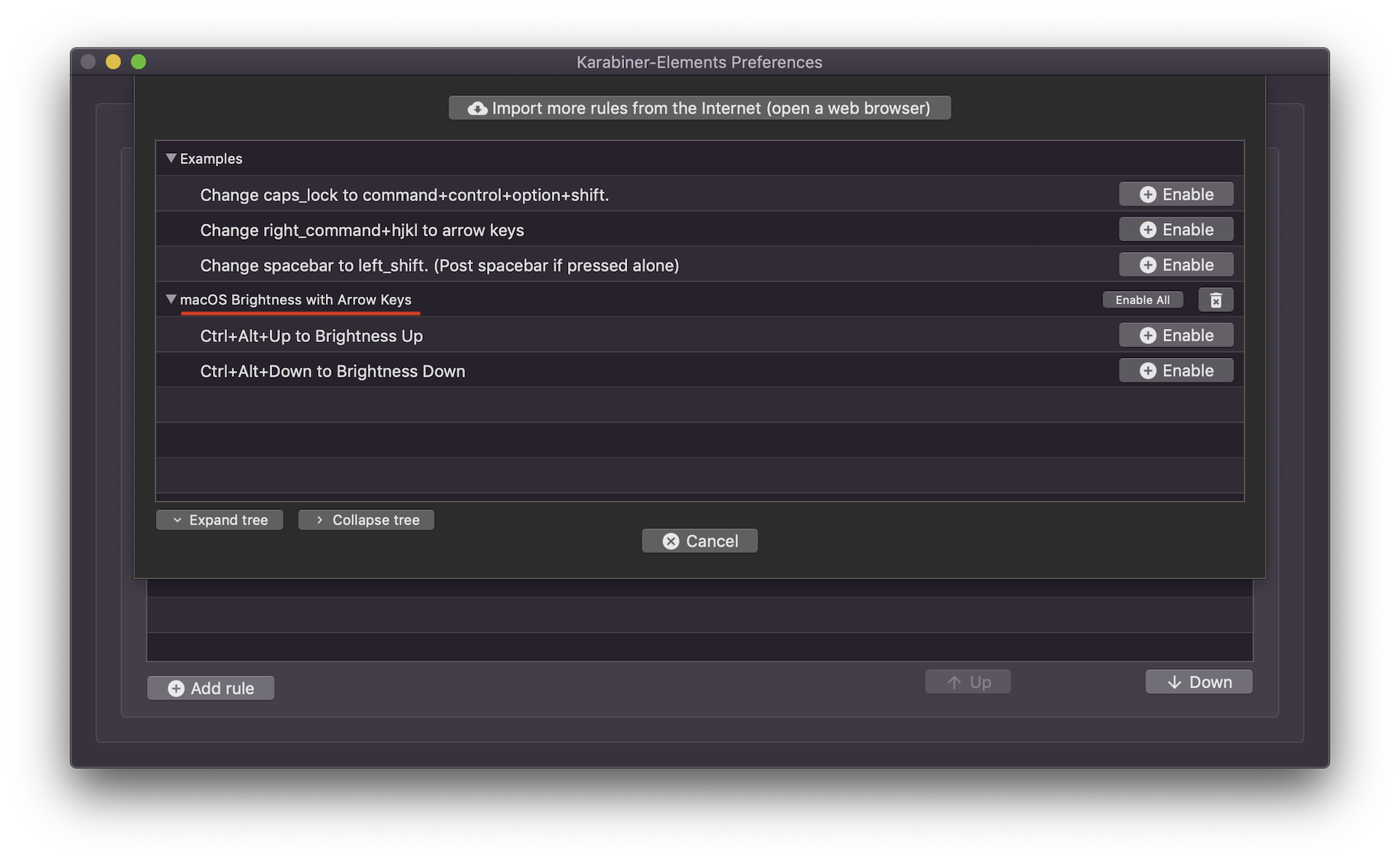
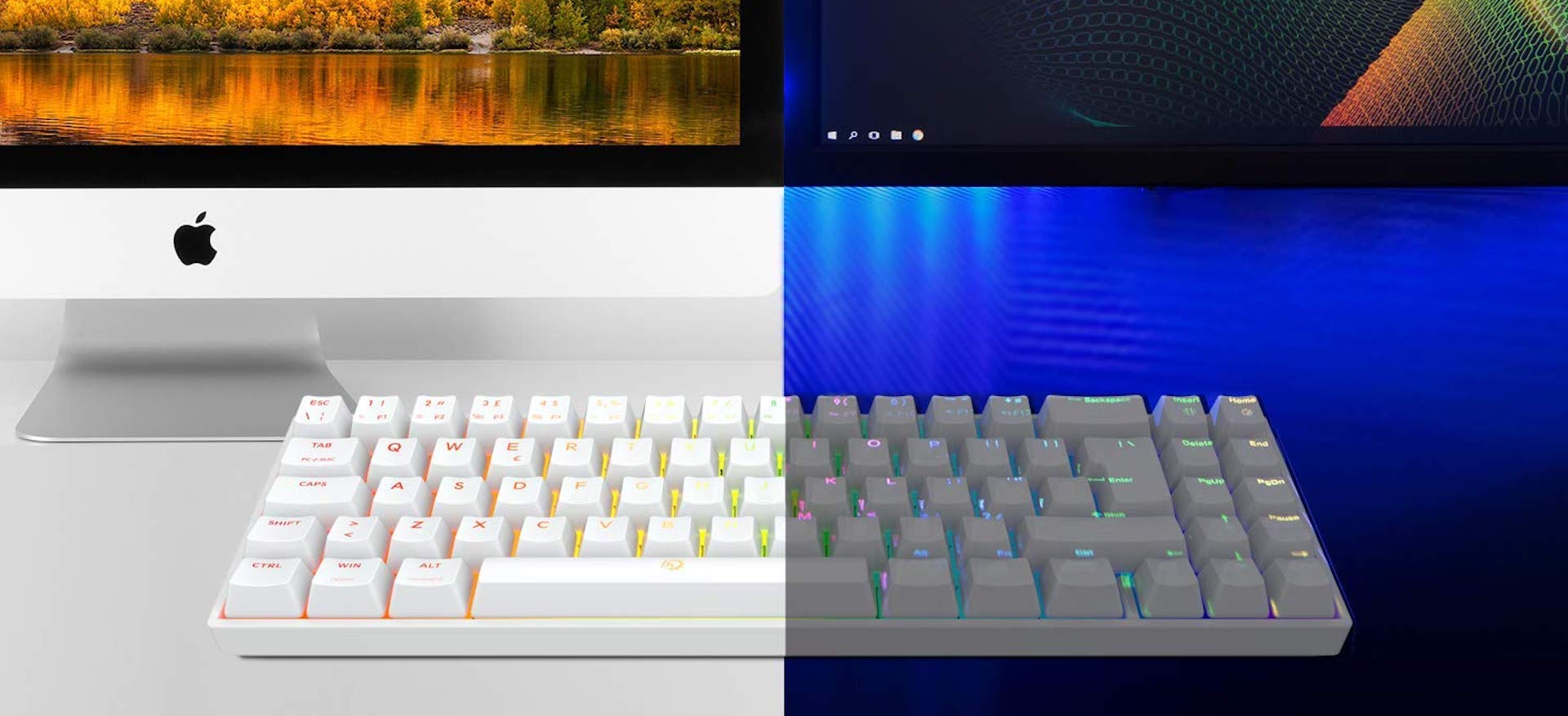
Articoli correlati
Nessun articolo.